文章目錄
- 前言
- 1. 搭建網站:安裝WordPress
- 2. 搭建網站:創建WordPress數據庫
- 3. 搭建網站:安裝相對URL插件
- 4. 搭建網站:內網穿透發布網站
- 4.1 命令行方式:
- 4.2. 配置wordpress公網地址
- 5. 固定WordPress公網地址
- 5.1. 固定地址訪問WordPress
前言
本文主要介紹如何在Linux Ubuntu系統上使用WordPress搭建一個本地網站,并結合Cpolar內網穿透工具將站點發布公網實現無公網IP遠程訪問。
WordPress作為一款強大而靈活的開源內容管理系統(CMS),因其易用性、豐富的插件和主題選擇,以及強大的社區支持,成為了眾多網站開發者的首選。然而,對于許多初學者和中小型企業來說,如何輕松部署WordPress并使其對外可見,仍然是一個挑戰。
Ubuntu作為一款流行的開源操作系統,以其穩定、安全、易用的特點,贏得了廣大用戶的青睞。結合Ubuntu和WordPress,用戶可以輕松搭建一個功能強大的網站。但是,當網站部署在本地或內網環境中時,如何實現遠程訪問,又成為了一個需要解決的問題。
為了解決這個問題,我們可以利用Cpolar內網穿透技術。Cpolar是一款高效、安全的內網穿透工具,它可以將本地或內網的服務器映射到公網上,生成一個可訪問的公網地址。通過這個公網地址,用戶可以隨時隨地訪問到本地或內網的WordPress網站,無需擔心網絡環境的限制。
1. 搭建網站:安裝WordPress
首先我們先安裝網站所需的運行環境即數據庫,我們可以在Ubuntu系統桌面,點擊鼠標右鍵,并在菜單中點擊“在終端中打開”,進入Ubuntu系統的命令行界面。
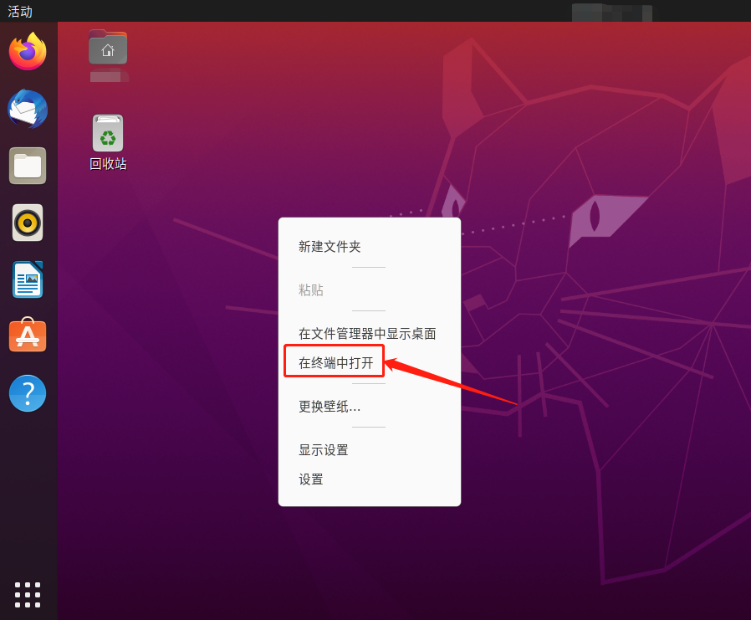
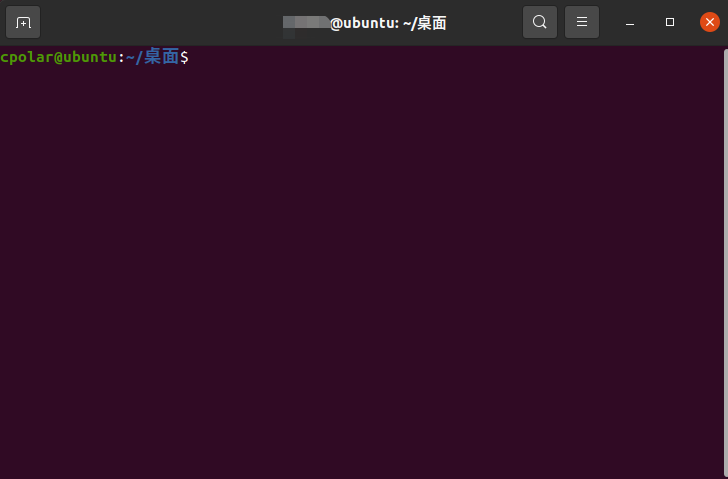
接著在命令行中輸入命令,安裝Apache2
sudo apt install apache2 php -y
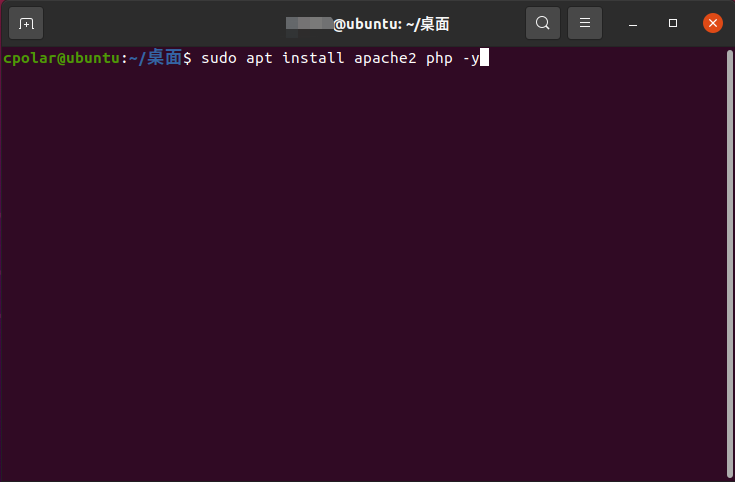
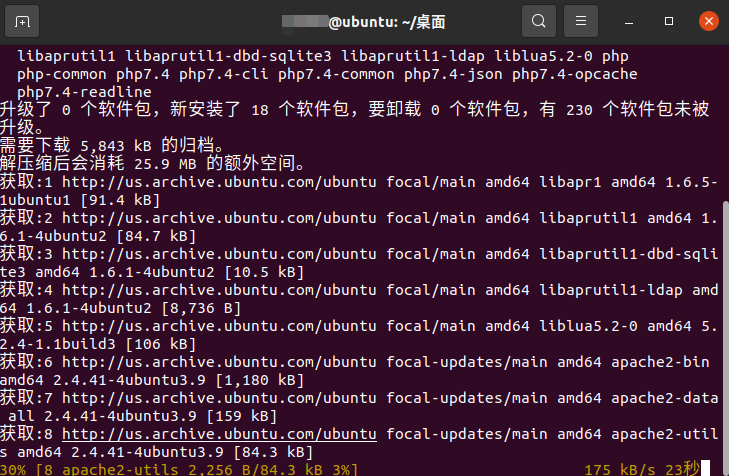
在Apache2安裝完成后,還需要安裝數據庫,才能支持WorePress網站的正常運行。同樣的,我們在命令行窗口輸入命令,安裝MySQL數據庫。
sudo apt install mariadb-server php-mysql -y
sudo service apache2 restart

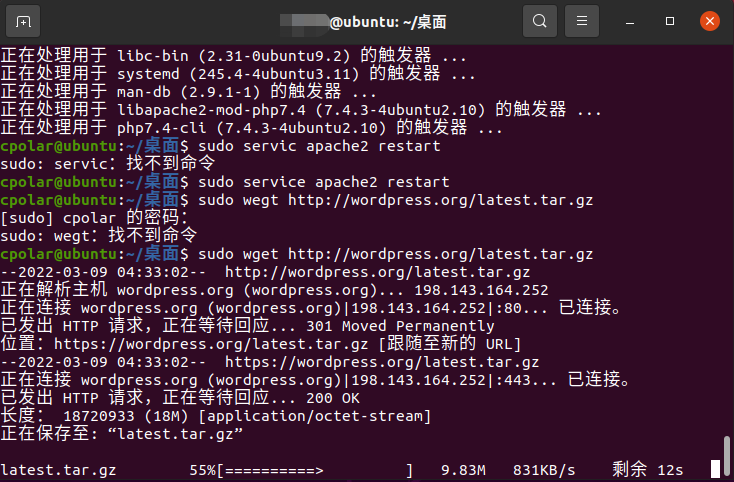
最后,我們就可以在命令行中輸入WordPress的下載和安裝。不過與Apache和MySQL不同,WordPress是網站運行的包合集,因此我們需要先將WordPress的壓縮包下載到單獨的文件夾,在解壓后才能使用這些文件。
我們先輸入命令,轉入上一級目錄
cd /var/www/html
在該目錄下輸入命令,下載WordPress的壓縮包
sudo wget http://wordpress.org/latest.tar.gz
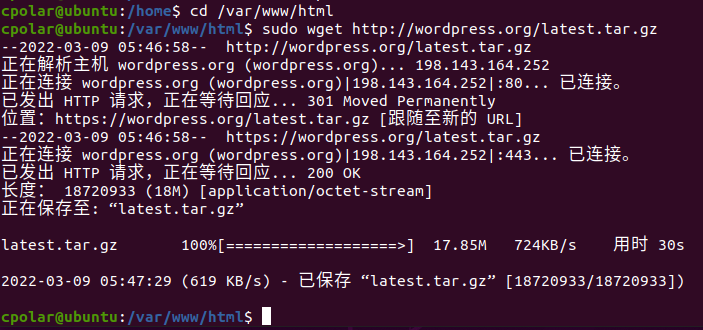
下載完成后,再輸入命令解壓
sudo tar xzf latest.tar.gz
看一下目錄列表
ls
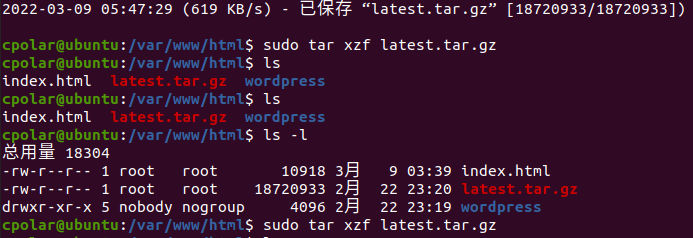
解壓完成后,我們需要將WordPress的文件移動到上級目錄,輸入命令移動所有文件。
sudo mv wordpress/* .
從順序上來看,之前下載的WordPress壓縮包就在這一層文件夾中(可以輸入“ls”查看文件夾中的文件進行確認)。為防止干擾,我們可以將WordPress的壓縮包刪除,輸入命令
sudo rm -rf wordpress latest.tar.gz
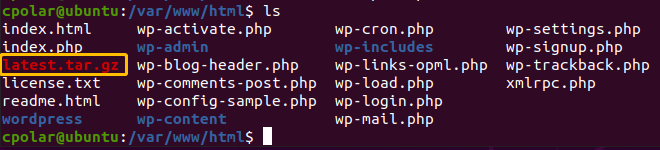
再輸入命令確認壓縮包已經刪除
ls
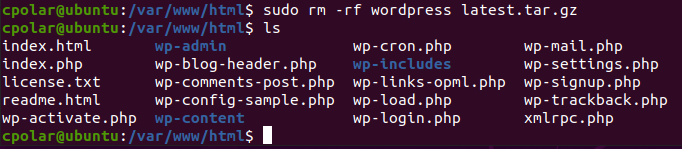
接下來我們刪除一下apche自帶的靜態頁面
sudo rm index.html
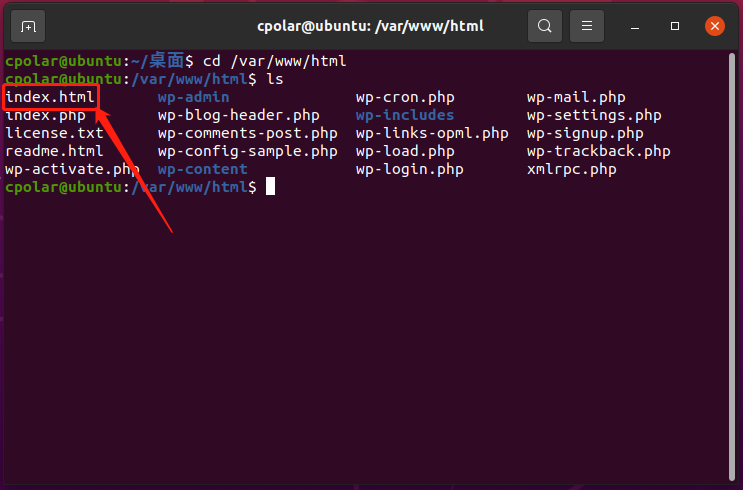
設置該wordpress 文件夾權限
sudo chown -R www-data: .
這條命令執行完成后,再輸入命令,查看權限是否賦予成功。
ls -l
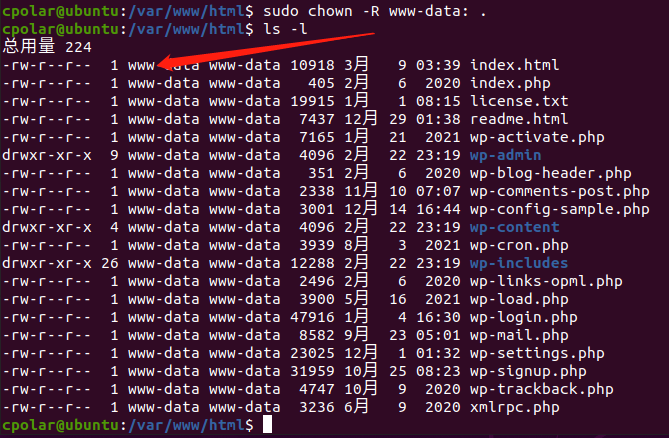
然后接下來訪問wordpress前,重啟一下apache
sudo systemctl restart apache2
如上圖所示,只要各文件名前顯示出www,就說明我們的賦權操作已經完成。到這里,我們在Ubuntu上建立網站的軟件都已經安裝齊備,剩下的工作就是對這些軟件進行相應的配置。
雖然配置過程不算復雜,但相對精細。為了能更清楚的說明配置過程,我們會在下一章節中為大家詳細介紹。
2. 搭建網站:創建WordPress數據庫
在前面的文章中,我們向大家介紹了如何在Ubuntu系統中安裝Apache2、MySQL、WordPress、cpolar幾款軟件,算是為我們的個人網站搭建打好了基礎。但此時這些軟件的狀態是“安裝上”,還不能直接啟用,因此需要對軟件進行相應的配置。現在,我們就來看看,如何對這些軟件進行配置,使其能構建起網站運行的必要環境。
之前我們提到,WordPress網站想要正常運行,必須配備有相應的數據庫,雖然我們安裝了MySQL軟件,但此時還沒有建立其容納數據的數據庫,因此我們首先要對MySQL進行配置。由于數據庫的設定涉及很多權限的確定,因此在這里需要小心,避免留下我們網站被入侵的漏洞。
初始化數據庫,執行下面命令
sudo mysql_secure_installation
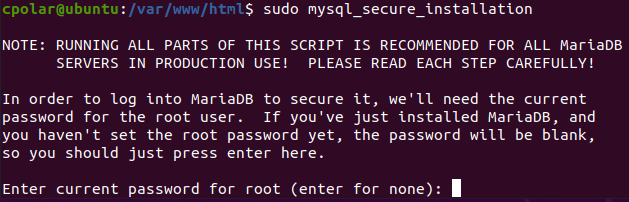
-
接著,mySQL會提出一系列問題,用以確定數據庫的操作權限。這些問題的順序分別為
- 要求root mysql數據庫的密碼(新安裝的軟件沒有預置數據庫,因此無密碼,直接回車);
- *切換到unix_socket身份驗證 *
- 是否要設置root數據庫的密碼(會要求輸入兩次密碼,密碼一定要一致);
- 是否移動匿名賬號;
- 是否關閉root的遠程登錄;
- 是否移除測試數據庫;
- 是否對修改內容重刷權限表;
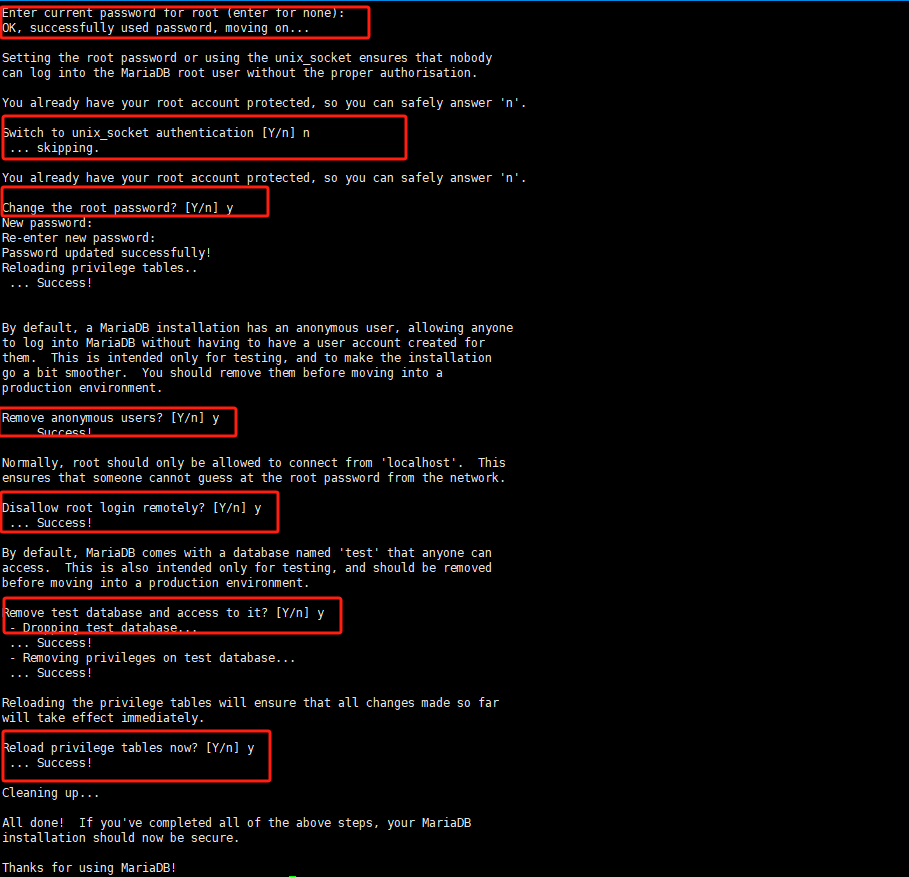
這些問題都輸入Y即可通過,但我們要注意,數據庫的密碼很重要,必須設置不易破解的密碼,并且進行妥善記錄防止遺忘。
完成這些步驟后,數據庫的設置也就正式完成。
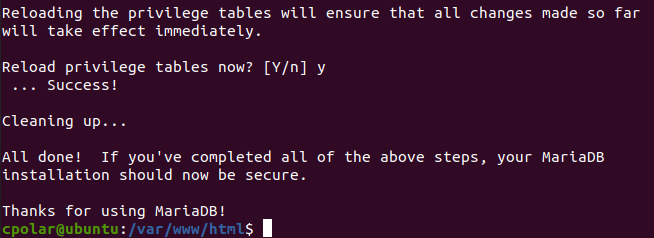
接下來我們就著手創建一個WordPress專用的數據庫,創建這個數據庫的命令行為
sudo mysql -uroot -p
這條命令中,-u后直接連接(無空格)用戶名,此處我們連接的是root用戶,所以為-uroot,而-p則是用戶密碼。而MySQL也會要求輸入用戶密碼和數據庫密碼。

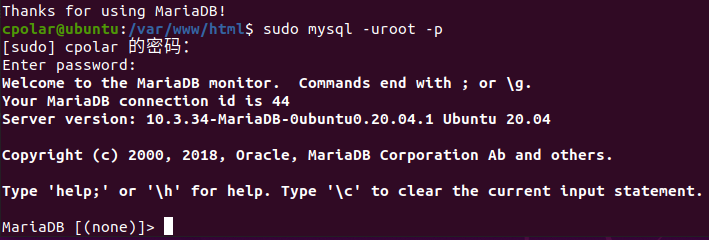
登錄數據庫后,執行創建數據庫命令,創建一個名稱為wordpress數據庫
create database wordpress;

接著,輸入命令為WordPress數據庫進行權限設置(為防止輸入命令時全角和半角錯誤,可以直接復制該命令)。
GRANT ALL PRIVILEGES ON wordpress.* TO 'root'@'localhost' IDENTIFIED BY '這里為你的root數據庫密碼';

最后執行命令刷新一次。
flush privileges;
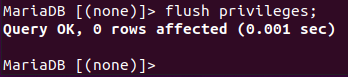
由于一直處于命令行模式操作,并不如圖形化操作直觀,為確定我們的步驟沒問題,我們可以輸入命令確認我們成功建立起了WordPress專用數據庫。
show databases;
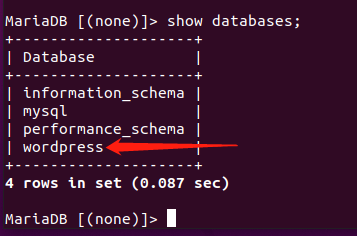
如上圖所示,只要在反饋中出現了“WordPress”名稱的數據庫,就證明我們的設置步驟沒錯。
最后,我們在Ubuntu的瀏覽器的地址欄中輸入“localhost”(本機地址),就能打開我們熟悉的WordPress安裝頁面(如果瀏覽器沒有顯示WordPress安裝頁面,可以選擇以隱私界面打開localhost,就能正常顯示)。
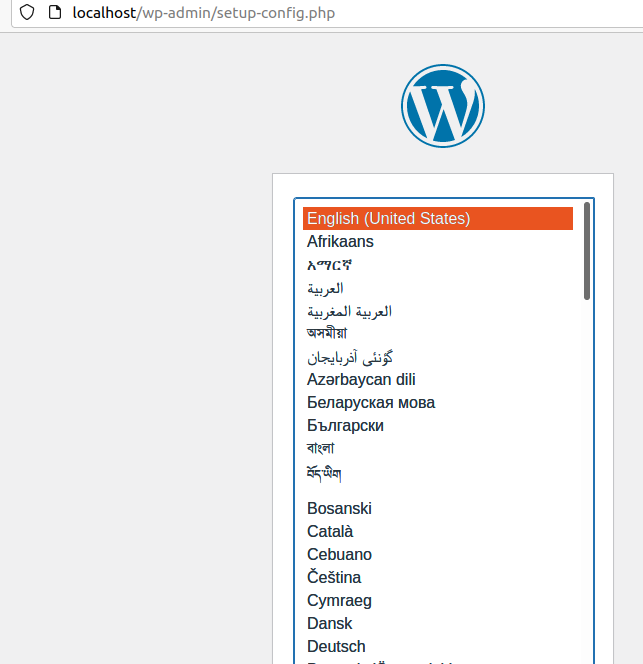
剩下的步驟都是常規設置,如顯示語言、數據庫設置、WordPress用戶注冊等等。這里需要注意的,就是WordPress數據庫的設置,一定要和MySQL數據庫中設置Wordpress數據庫時所留的用戶名及密碼一致!(當然,當時我們設置的數據庫名稱就是wordpress)
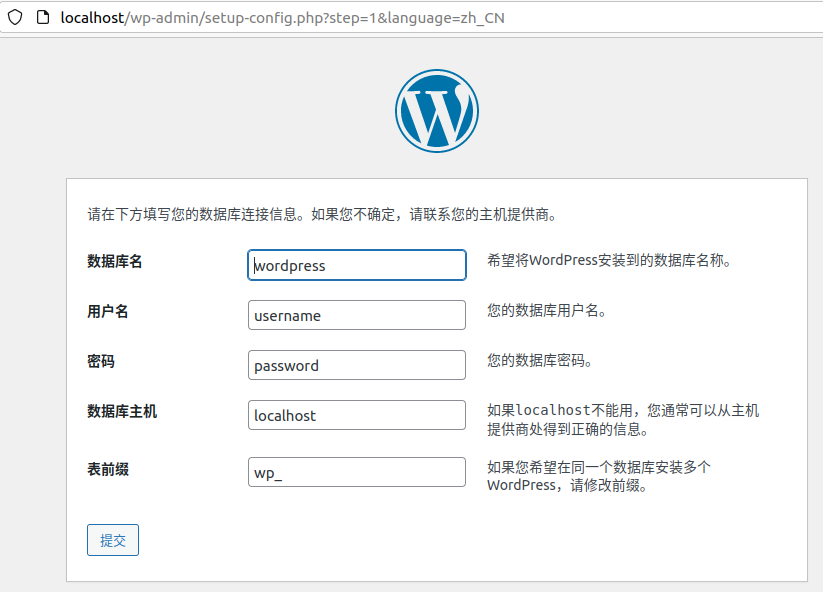
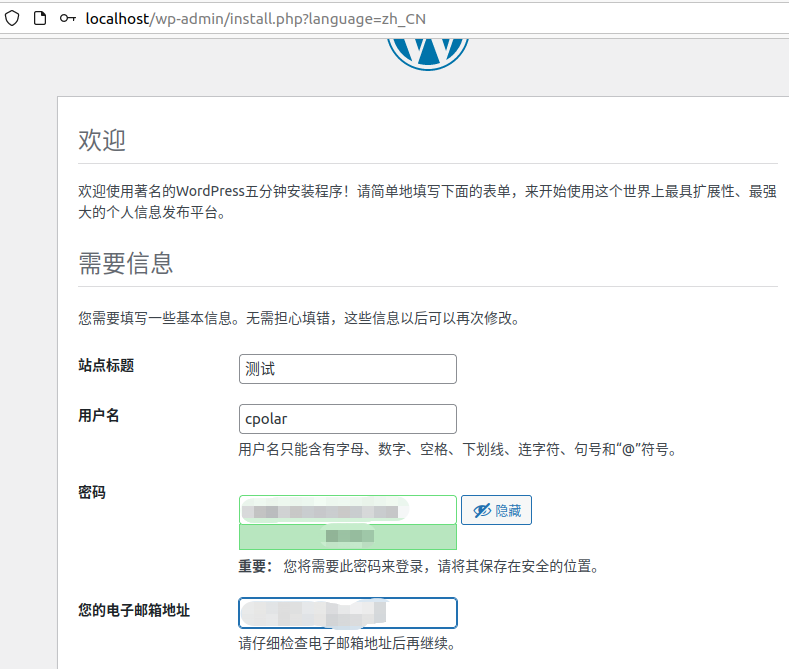
完成這些設置后,我們就能正式進入WordPress的主界面了。
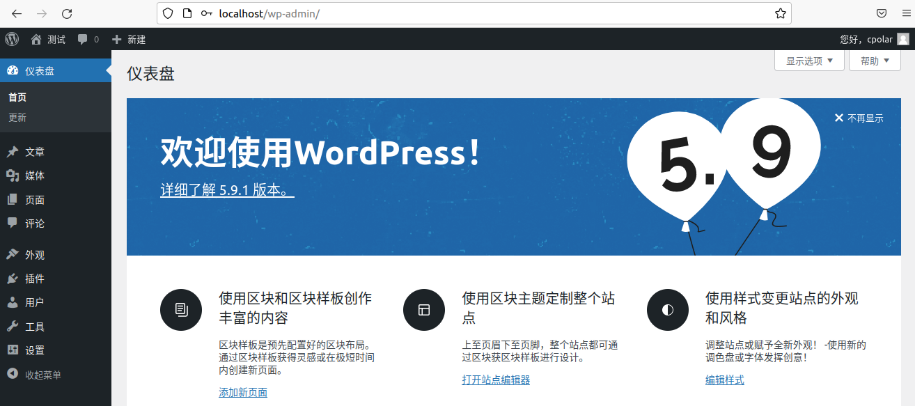
至此,我們對WordPress網站的運行環境設置已經完成,剩下的就是如何使用cpolar,將位于本地的網站與公共互聯網連接起來。而這部分內容,我們會在下一章節中,為大家詳細介紹。
3. 搭建網站:安裝相對URL插件
通過前面幾篇介紹中的范例,我們已經在Ubuntu系統中安裝了WordPress網站運行所需的環境,并進行了相關配置。接下來,我們就可以正式進入網站的編輯流程,并通過cpolar將其發布到公共互聯網上,接受互聯網訪客的訪問。現在,就讓我們開始吧。
要讓本地的網頁能為公共互聯網的用戶訪問到,必須有符合現行互聯網規范的地址,即URL。但WordPress本身并不自帶生成URL地址的功能,我們必須通過為WordPress安裝插件來實現這一功能。還是回到WordPress的主界面,在左側我們能找到插件選項,點開后在搜索框輸入relative URL,就能找到這款插件,接著點擊安裝啟用即可。

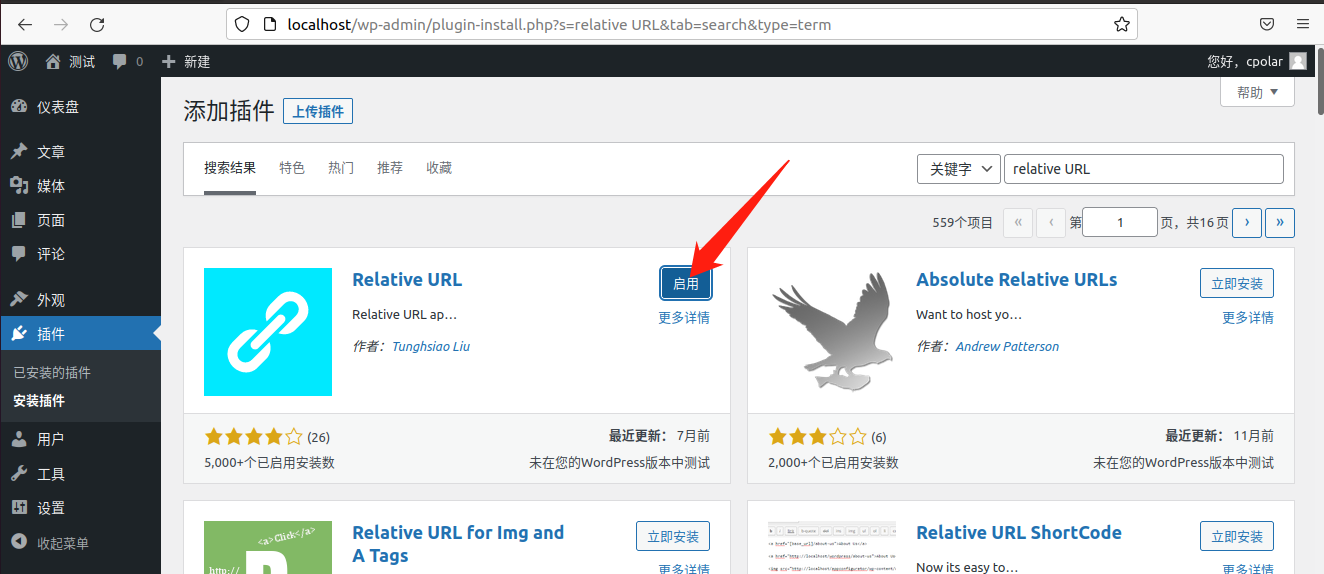
完成URL插件的安裝后,我們還需要對WordPress本身進行一項小修改,我們要教會WordPress正確應對外部訪問請求,因此我們要打開Ubuntu命令行界面,輸入命令,轉入站點根目錄
cd /var/www/html
轉入站點根目錄后,再輸入命令對WordPress的配置文件進行編輯。
nano wp-config.php

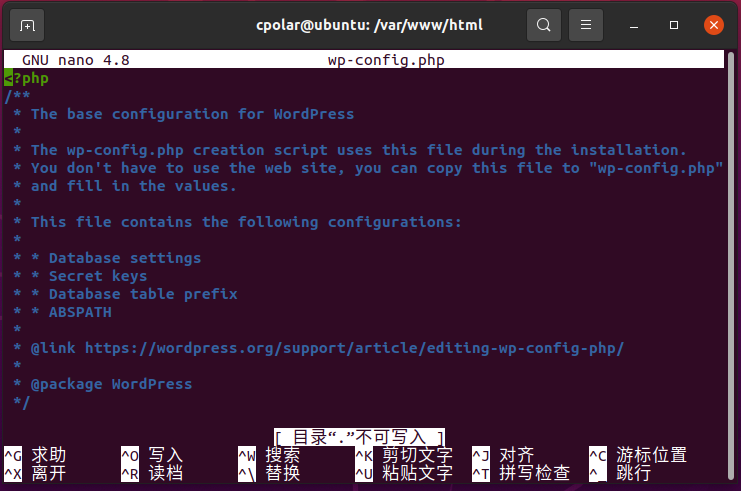
在WordPress編輯界面,我們要找到如下位置,輸入兩行命令,分別為:
define('WP_SITEURL', 'http://' . $_SERVER['HTTP_HOST']);
define('WP_HOME', 'http://' . $_SERVER['HTTP_HOST']);
由于命令行對于標點符號有全角半角的要求,因此最好還是復制命令,避免輸入錯誤,導致WordPress運行錯誤。
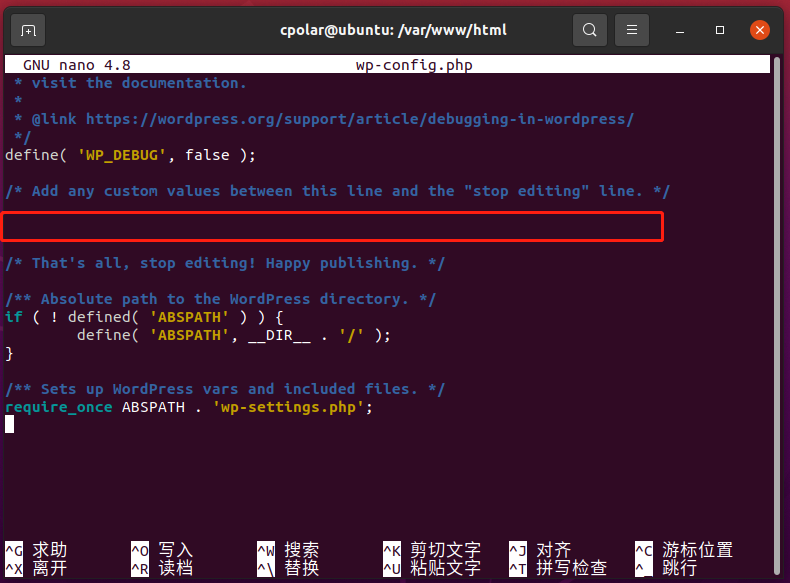
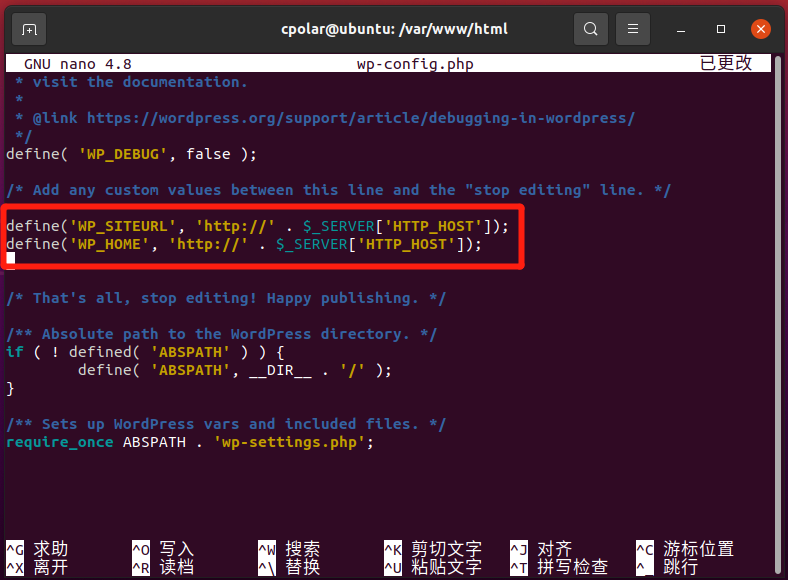
確認命令輸入無誤后,就可以按快捷鍵Ctrl+X退出編輯,系統會詢問我們是否保存更改,我們輸入Y即可。
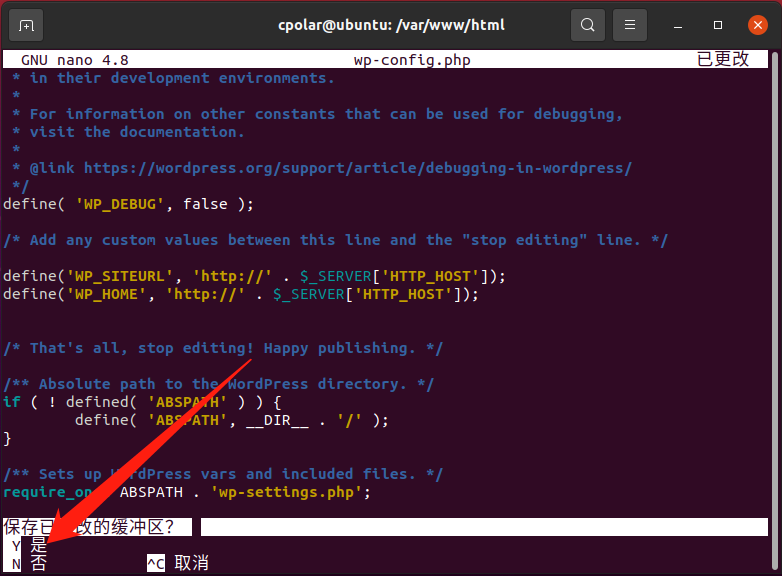
如果我們要返回WordPress的設置界面,只要在瀏覽器中輸入地址http://localhost/wp-admin,就能回到wordpress的儀表盤
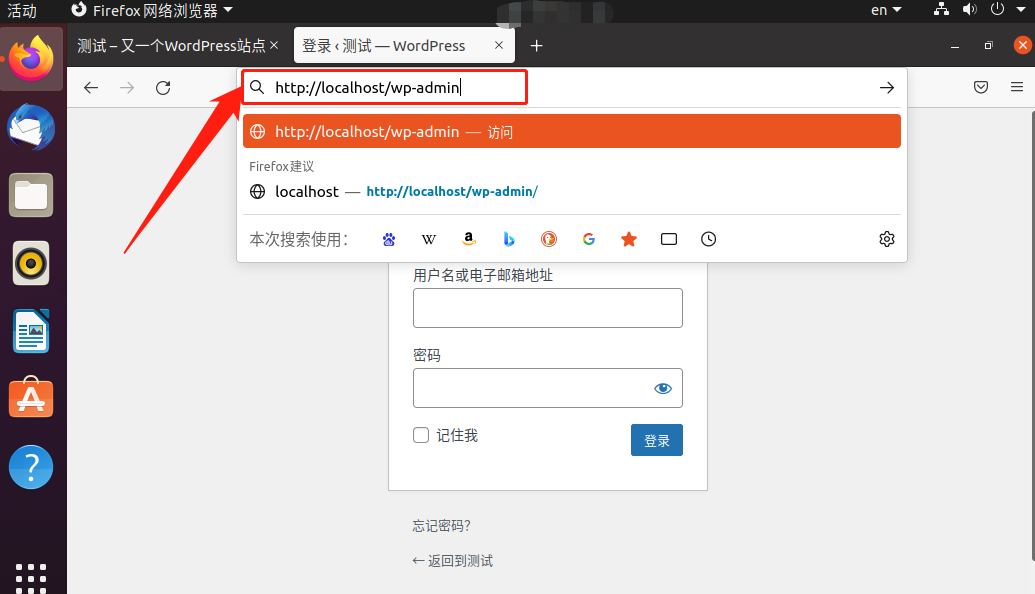
而我們也能在這里,選擇自己喜歡的網站外觀,打造自己心儀的網站。
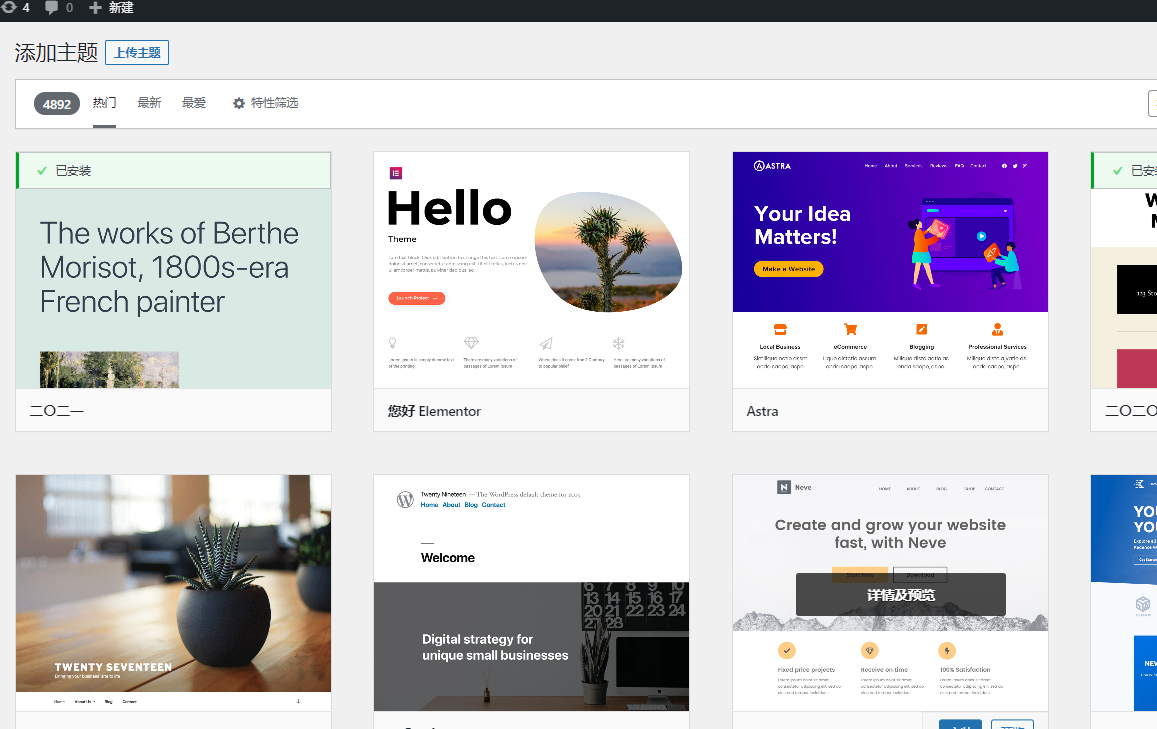
至此,我們在Ubuntu上搭建的網站就基本成型了。下一步,就是使用cpolar,將這個網站發布到公共互聯網上,讓更多人都能訪問到這個網站。這部分內容,我們將在下一章節中,為大家詳細說明。
4. 搭建網站:內網穿透發布網站
通過前面介紹中的操作,我們已經成功的在Linux系統中搭建起網頁運行所需的環境,并且通過WordPress成功制作了一個網頁。但此時的網頁還僅存在于本地電子設備上,想要將其發布到互聯網上,還需要通過cpolar建立的數據隧道才能實現。今天,我們就嘗試使用cpolar建立的數據隧道,讓本地網頁能夠為互聯網訪客所訪問的幾種方法。
在此之前,我們已經在本地電腦上安裝了cpolar,因此我們可以采用命令方式和圖形化操作兩種方式,建立起數據隧道。
4.1 命令行方式:
上面在本地成功部署了wordpress,并以本地127.0.0.1形式下訪問成功,下面我們在Linux安裝Cpolar內網穿透工具,通過Cpolar 轉發本地端口映射的http公網地址,我們可以很容易實現遠程訪問,而無需自己注冊域名購買云服務器.下面是安裝cpolar步驟
cpolar官網地址: https://www.cpolar.com
- 使用一鍵腳本安裝命令
curl -L https://www.cpolar.com/static/downloads/install-release-cpolar.sh | sudo bash
- 安裝完成后,可以通過如下方式來操作cpolar服務,首先執行加入系統服務設置開機啟動,然后再啟動服務
# 加入系統服務設置開機啟動
sudo systemctl enable cpolar# 啟動cpolar服務
sudo systemctl start cpolar# 重啟cpolar服務
sudo systemctl restart cpolar# 查看cpolar服務狀態
sudo systemctl status cpolar# 停止cpolar服務
sudo systemctl stop cpolarCpolar安裝和成功啟動服務后,內部或外部瀏覽器上通過局域網IP或者本機IP加9200端口即:【http://192.168.xxx.xxx:9200】訪問Cpolar管理界面,使用Cpolar官網注冊的賬號登錄,登錄后即可看到cpolar web 配置界面,接下來在web 界面配置即可
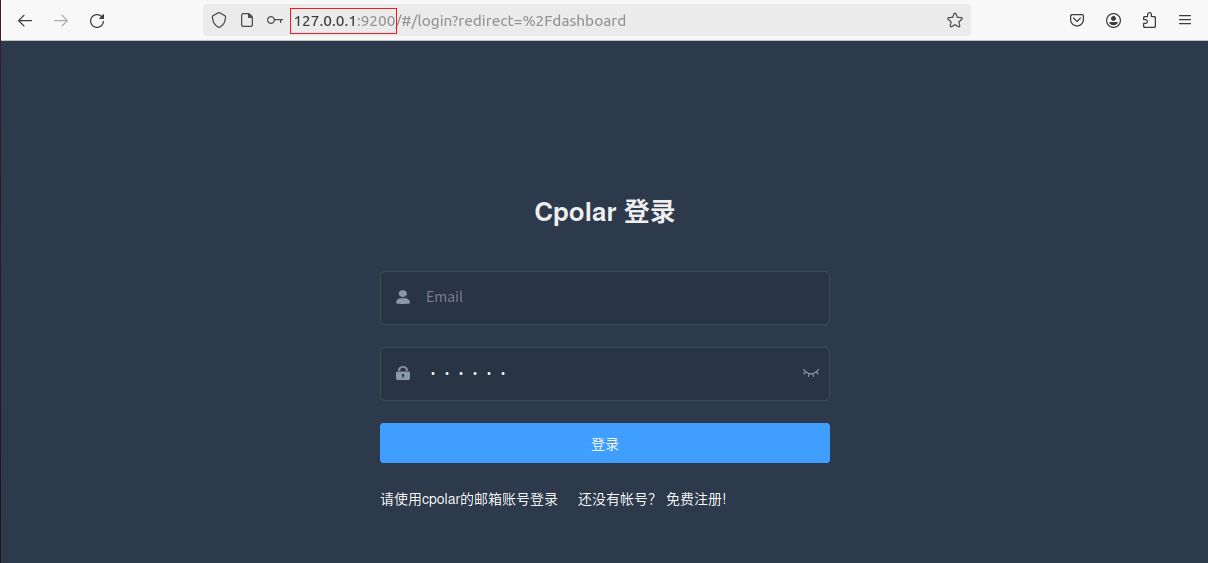
4.2. 配置wordpress公網地址
點擊左側儀表盤的隧道管理——創建隧道,創建一個wordpress的公網http地址隧道!
- 隧道名稱:可自定義命名,注意不要與已有的隧道名稱重復
- 協議:選擇http
- 本地地址:80 (默認是80端口)
- 域名類型:免費選擇隨機域名
- 地區:選擇China vip
點擊創建
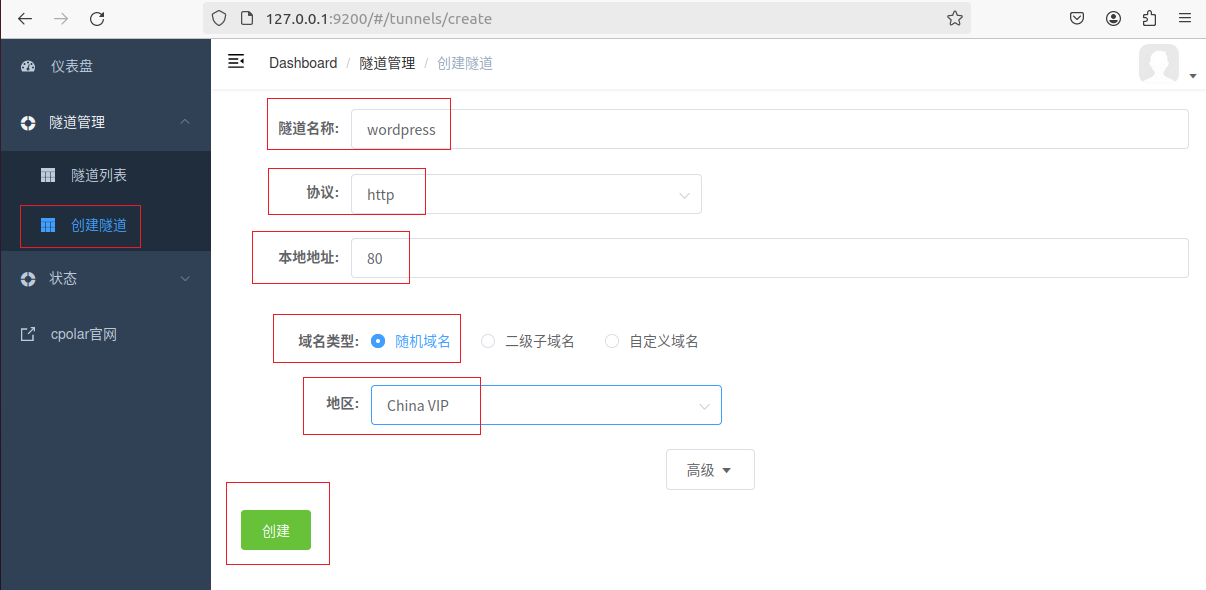
隧道創建成功后,點擊左側的狀態——在線隧道列表,查看所生成的公網訪問地址,有兩種訪問方式,一種是http 和https,兩種都可以訪問,
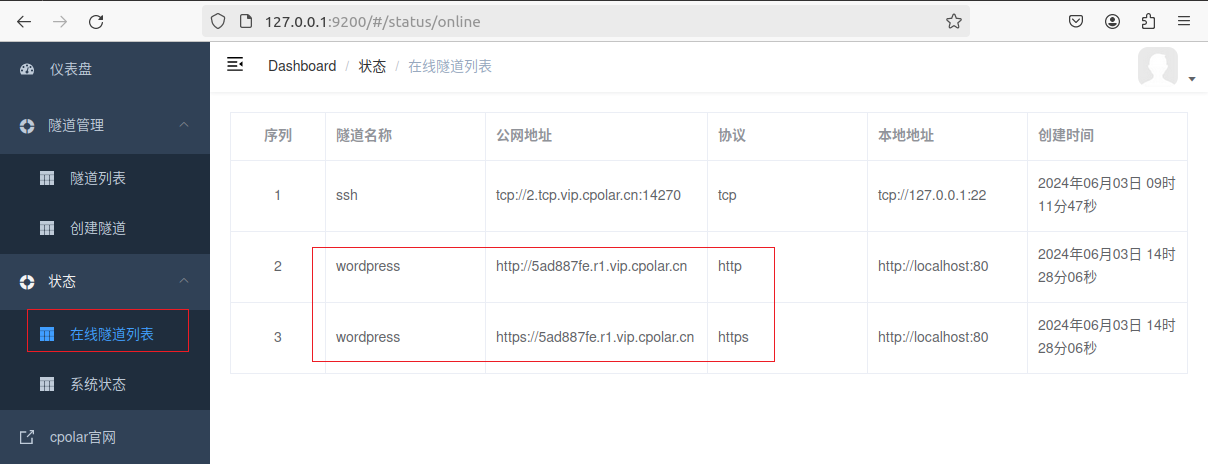
5. 固定WordPress公網地址
由于以上使用cpolar所創建的隧道使用的是隨機公網地址,24小時內會隨機變化,不利于長期遠程訪問。因此我們可以為其配置二級子域名,該地址為固定地址,不會隨機變化【ps:cpolar.cn已備案】
注意需要將cpolar套餐升級至基礎套餐或以上,且每個套餐對應的帶寬不一樣。【cpolar.cn已備案】
登錄cpolar官網,點擊左側的預留,選擇保留二級子域名,設置一個二級子域名名稱,點擊保留,保留成功后復制保留的二級子域名名稱
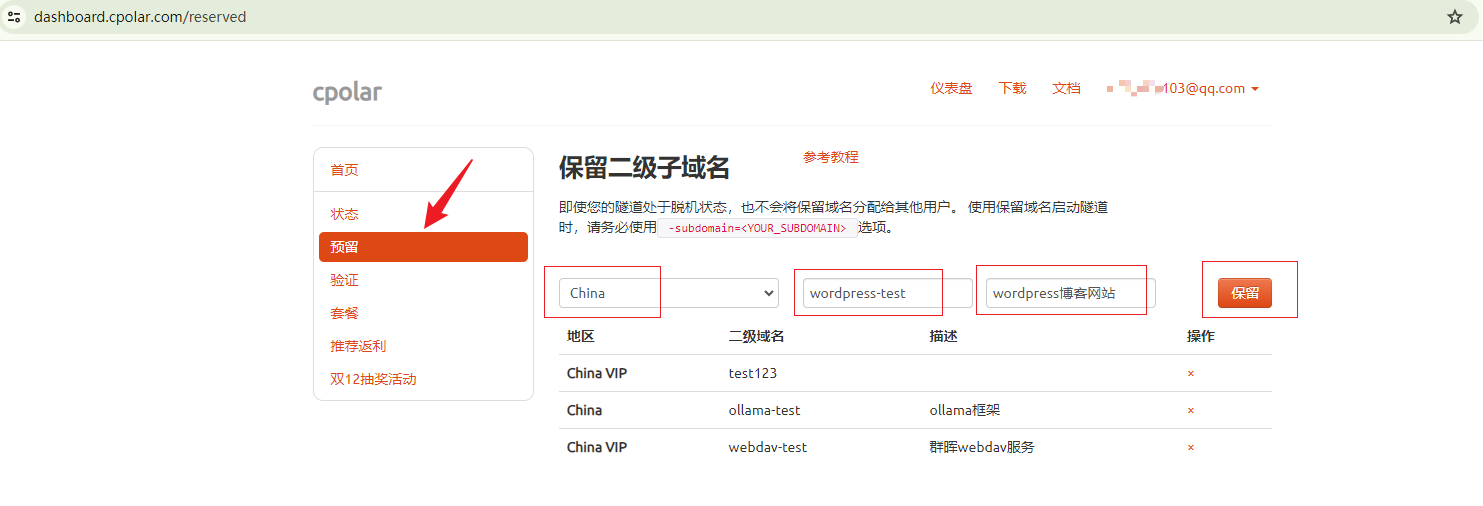
保留成功后復制保留成功的二級子域名的名稱
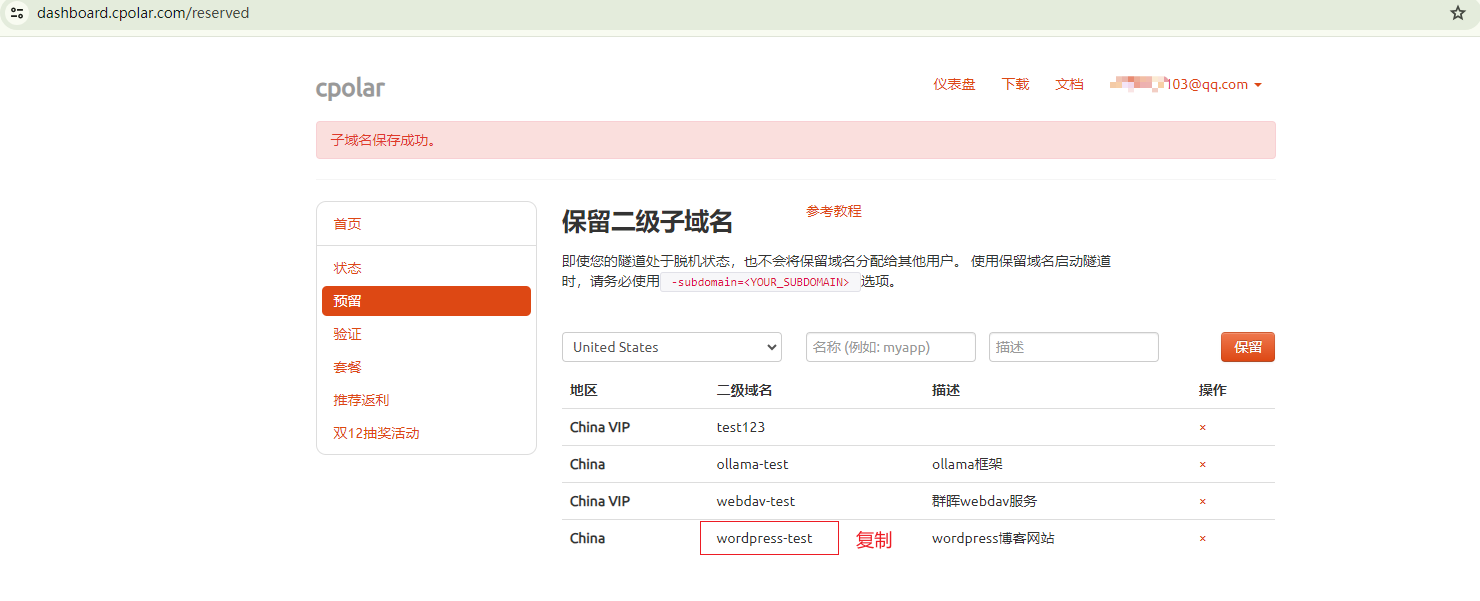
返回登錄cpolar web UI管理界面,點擊左側儀表盤的隧道管理——隧道列表,找到所要配置的隧道,點擊右側的編輯
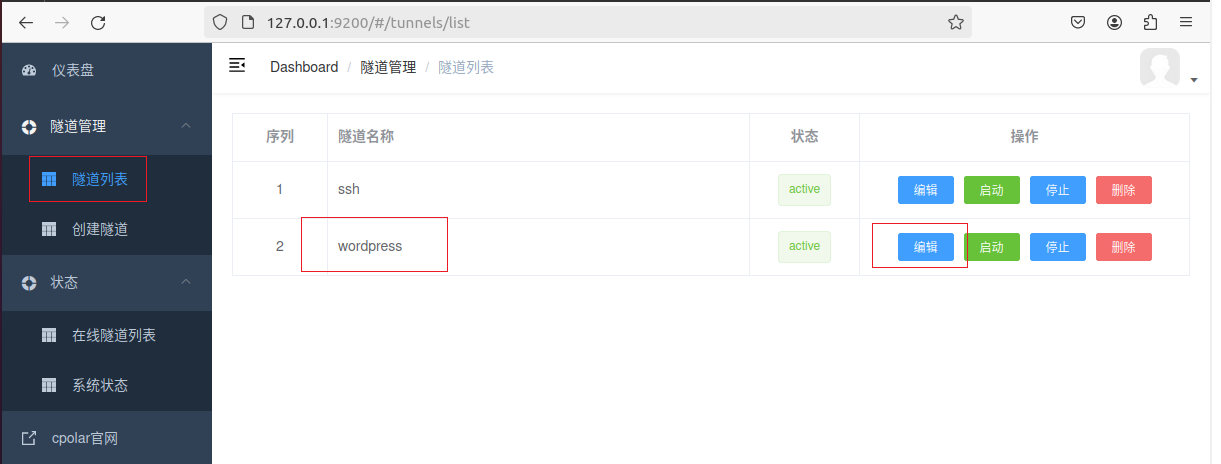
修改隧道信息,將保留成功的二級子域名配置到隧道中
- 域名類型:選擇二級子域名
- Sub Domain:填寫保留成功的二級子域名
點擊更新(注意,點擊一次更新即可,不需要重復提交)
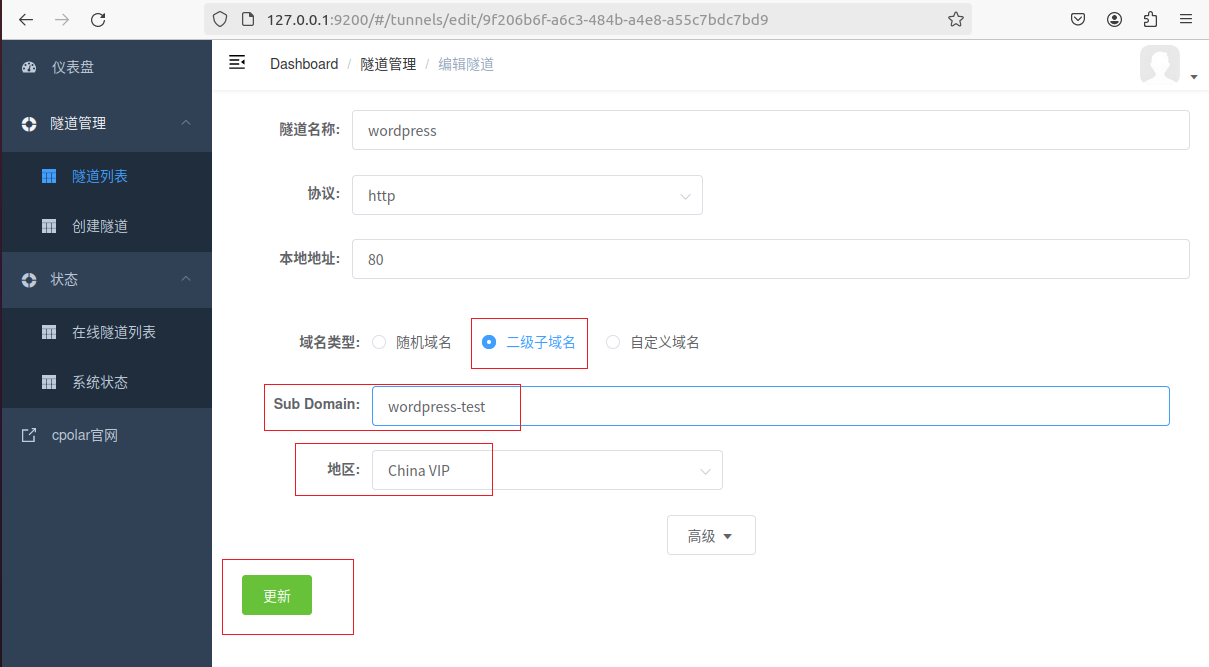
更新完成后,打開在線隧道列表,此時可以看到公網地址已經發生變化,地址二級名稱變成了我們自己設置的二級子域名名稱
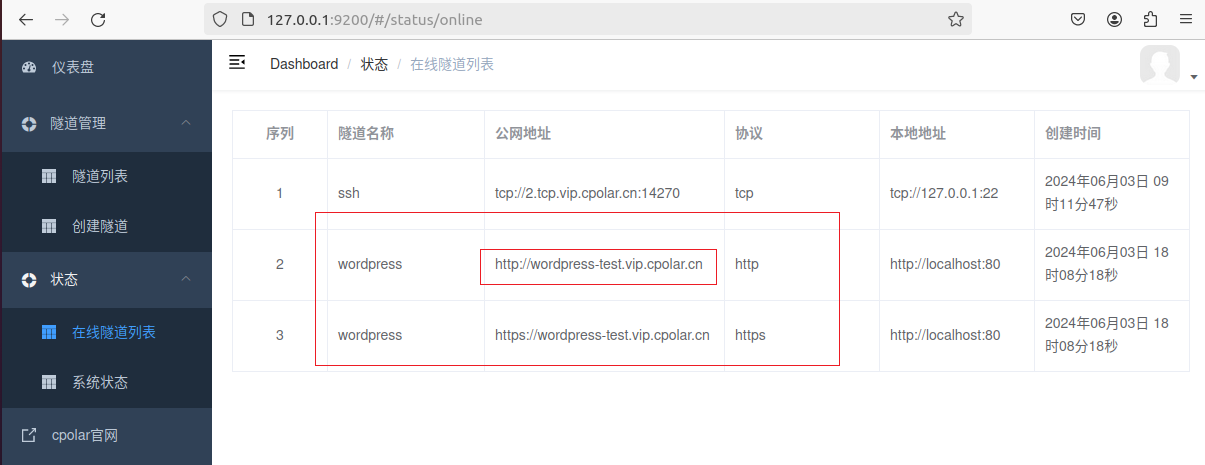
5.1. 固定地址訪問WordPress
最后,我們使用固定的公網http地址訪問,可以看到同樣訪問成功,這樣一個固定且永久不變的公網地址就設置好了,隨時隨地都可以遠程訪問我們的WordPress博客網站,無需公網IP,無需云服務器!





)

代碼實踐 -循環神經網絡-53語言模型和數據集)


——熱力學基礎)


![[FreeRTOS 基礎知識] 互斥量 概念](http://pic.xiahunao.cn/[FreeRTOS 基礎知識] 互斥量 概念)
)

訪問Spring Boot 項目)


)
